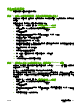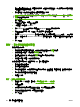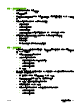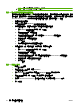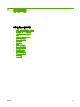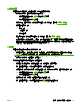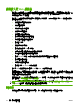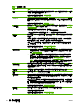HP CM8060/CM8050 Color MFP with Edgeline Technology-System Administrator Guide
步驟 2: 設定裝置存取控制等級
1.
從螢幕左側的功能表中,選擇裝置登入。
2.
選擇裝置存取標籤。
3. 在裝置功能的存取控制等級區域中,選擇自訂存取控制。 等待頁面重新整理,然後按一下定義自
訂。
4.
選擇下列項目旁邊的核取方塊,以便其要求使用者登入:
●
管理員應用程式
●
以專業色彩品質影印
●
電子郵件應用程式
●
以專業色彩品質列印 (此項目在頁面底部附近,位於「彩色列印控制」區域中)。
5.
在頁面底部的各裝置功能的預設登入方法區域中,為下載應用程式選擇預設值:
●
管理應用程式
●
影印應用程式
●
電子郵件應用程式 (在電子郵件中附加掃描稿)
步驟 3: 設定權限設定
1. 您需要變更裝置使用者權限設定的預設權限。 在裝置存取標籤的權限設定清單中,選擇裝置使用
者,然後按一下編輯。
a.
選擇電子郵件應用程式旁的核取方塊。
b.
清除下列項目旁的核取方塊:
●
管理員應用程式及其下方列出的所有項目。
●
以專業色彩品質影印
●
以專業色彩品質列印
c.
按一下確定。
2.
建立已編輯「裝置使用者」權限設定的副本,然後更新該副本,以為允許使用專業色彩列印與影印
的使用者建立新的權限設定。
a.
在「權限設定」區域中,選擇裝置使用者,然後按一下影印。
b.
在新的權限設定名稱
旁鍵入名稱,如「允許專業色彩品質」。
按一下確定。 確認新的權限設定出現在清單中。
c.
選擇新的權限設定,然後按一下編輯。
d.
選擇下列項目旁邊的核取方塊,以便此權限設定的成員能夠使用之:
●
以專業色彩品質影印
●
以專業色彩品質列印
ZHTW
安全性設定範例
69